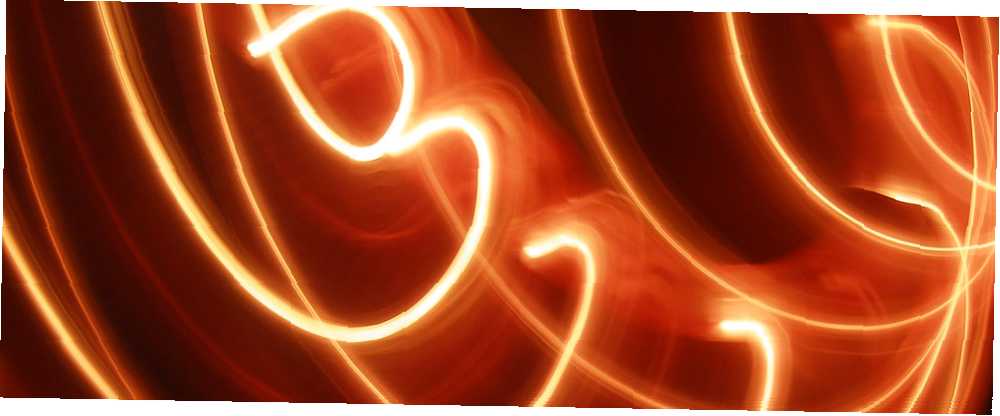
Owen Little
0
1674
80
Aprende una nueva habilidad este fin de semana: cómo hacer que tus luces navideñas parpadeen al ritmo de la música. Es como ser un DJ, pero mucho más genial. Antes de continuar, probablemente sea una buena idea leer mi artículo sobre iluminación inteligente y DMX Una introducción al control de iluminación DMX: lleve su iluminación a un nivel completamente nuevo Una introducción al control de iluminación DMX: lleve su iluminación a un nivel completamente nuevo Sistemas de iluminación inteligente solía ser un dominio costoso solo para profesionales; pero con la proliferación de sistemas electrónicos y de control de computadoras más baratos, los increíbles efectos de iluminación ahora están firmemente al alcance del aficionado ... .
QLC + es una bifurcación multiplataforma del Q Light Controller original con características adicionales y desarrollo activo: ¡la belleza del código abierto! Funciona con una variedad de dispositivos DMX de marca abierta y estándar, aunque los controladores más baratos basados en FTDI deberían adherirse a Windows debido a la compatibilidad con controladores dudosos en OS X.
Requisitos
- Interfaz USB a DMX: desde alrededor de $ 30 por un dispositivo OpenDMX simple (básicamente un chip FTDI)
- Al menos un dispositivo controlado por DMX: utilizaré un controlador LED RGB DMX como este (alrededor de $ 20-30)
- Tira de luces LED RGB económicas de ánodos comunes.
- Descargar QLC+
Introducción
La interfaz básica de QLC + es bastante desalentadora, pero pasaremos la mayor parte de nuestro tiempo en el mostrar lengüeta. Sin embargo, antes de comenzar, preste mucha atención al detener y ir icono en la esquina superior derecha, solo uno de los cuales se muestra como cada vez. Use esto para cambiar entre el modo de reproducción para obtener una vista previa de los programas y el modo de diseño. Si intenta reproducir una secuencia en modo de diseño, la configuración actual del fader se aplicará por defecto y puede anular el secuenciador. Desea estar en modo de diseño durante la edición porque los cambios de fader se reflejarán en vivo en su iluminación y dispositivos.

Accesorios
Fixtures es la jerga de la industria para un dispositivo controlado por DMX: luces, máquinas de humo, láser, etc. Un único dispositivo consta de una dirección DMX de 1 a 512, y utilizará 1 o más canales dependiendo de las características del dispositivo. Una máquina de humo solo puede usar un solo canal para encendido o apagado; una luz de cabeza móvil puede tener 20, controlando la intensidad, el color, la forma del rayo, el gobo, la luz estroboscópica ... se entiende la idea.
Las direcciones DMX se establecen en binario utilizando interruptores DIP. Comenzando desde la izquierda, los números que representan los interruptores son potencias de 2, entonces: 1,2,4,8,16,32,64,128,256. Si tiene un décimo interruptor DIP, es probable que seleccione el modo. Para dar al dispositivo una dirección de 25, debe cambiar el 1er, 4to y 5to interruptor a la posición de encendido, dándonos 1 + 8 + 16 = 25. Si tiene problemas para resolver esto, se incluye una útil herramienta de cálculo DIP. en QLC +, simplemente haga clic en el ícono azul en la fila superior, pero asegúrese de que coincida con su dispositivo, que puede estar apagado para ENCENDIDO o escrito al revés.
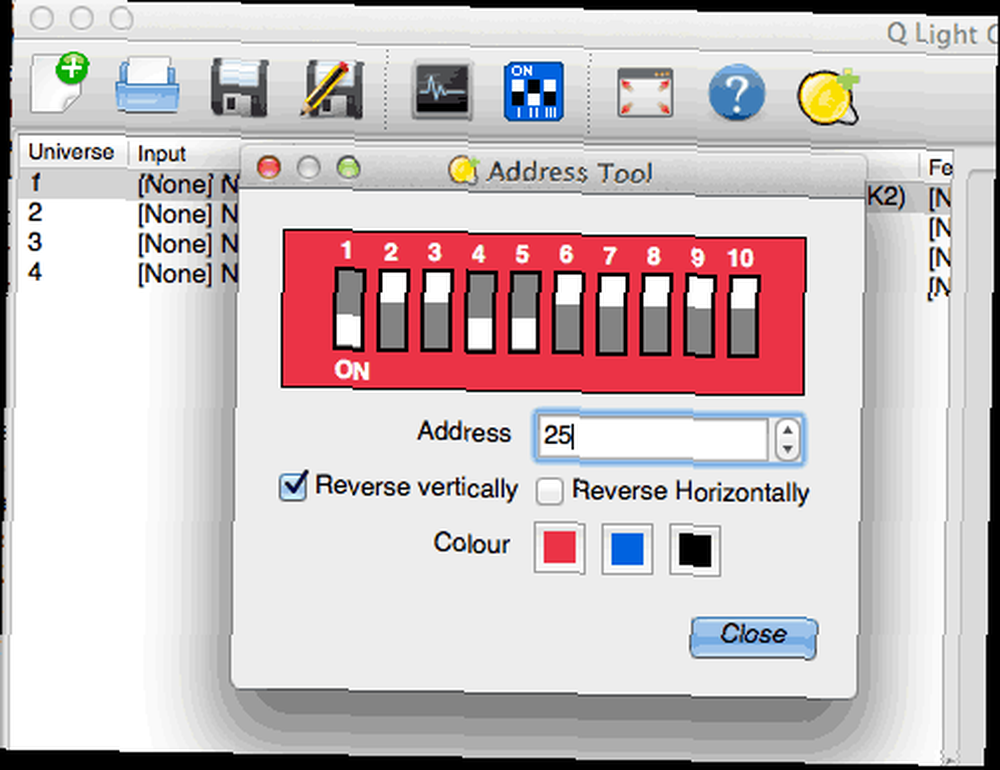
Cableado y Conectores
Actualmente se utilizan 3 tipos de conectores y cableado: XLR de 5 pines, XLR de 3 pines (también conocido como “cable de micrófono”) y cableado de ethernet RJ-45. En términos generales, los dispositivos profesionales usan 5 pines, pero los dispositivos orientados al consumidor usarán XLR de 3 pines o RJ-45. En mi caso, el adaptador USB DMX solo tiene 3 terminales para salida; mientras que el controlador LED RGB tiene enchufes de ethernet, entonces estaré cortando un cable viejo para usar. Es importante tener en cuenta que los fabricantes han adoptado el estándar RJ-45 solo porque es barato y fácil de obtener un cableado adecuado - sin embargo, no puede conectar dispositivos DMX a una red doméstica. Mismo cable, diferente tipo de red.

Todos los dispositivos DMX tendrán tanto una entrada como una salida; deben formar una cadena, pero las direcciones de cada dispositivo en la cadena no necesitan ser secuenciales. Cada cuadro de datos DMX contiene información de control para cada dispositivo en la cadena, por lo que cada dispositivo simplemente lee el bit relevante para sí mismo, luego pasa todo al siguiente dispositivo en la cadena.
Configurar su dispositivo USB DMX
Descargue los controladores relevantes para su adaptador: obtuve el mío de BitBang, pero los controladores FTDI para OS X son terribles, así que terminé teniendo que usar Windows.

Haga clic en el De entrada y salida pestaña en la parte inferior de QLC +. En esta pantalla, configuraremos nuestro dispositivo USB DMX para que sea la salida del universo 1. “Universos” son solo una forma de expandir el total de dispositivos únicos que podemos usar, pero para uso doméstico y pequeños eventos solo necesitará un universo.
Encontrar “DMX USB” en la lista de la izquierda, es de esperar que muestre un número de serie y al hacer clic en él se mostrará el mensaje de que el dispositivo funciona correctamente. Comprobar el Salida cuadro para asignar es como la salida para el universo 1.
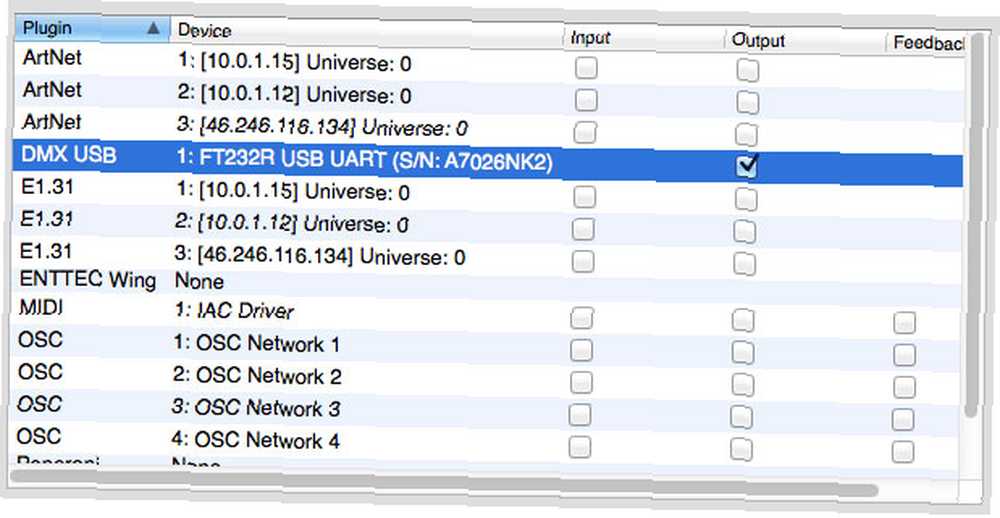
Agregar un accesorio
Ahora vamos a configurar algunas luces. Desde el Accesorios panel (la primera pestaña), haga clic en el botón verde +.
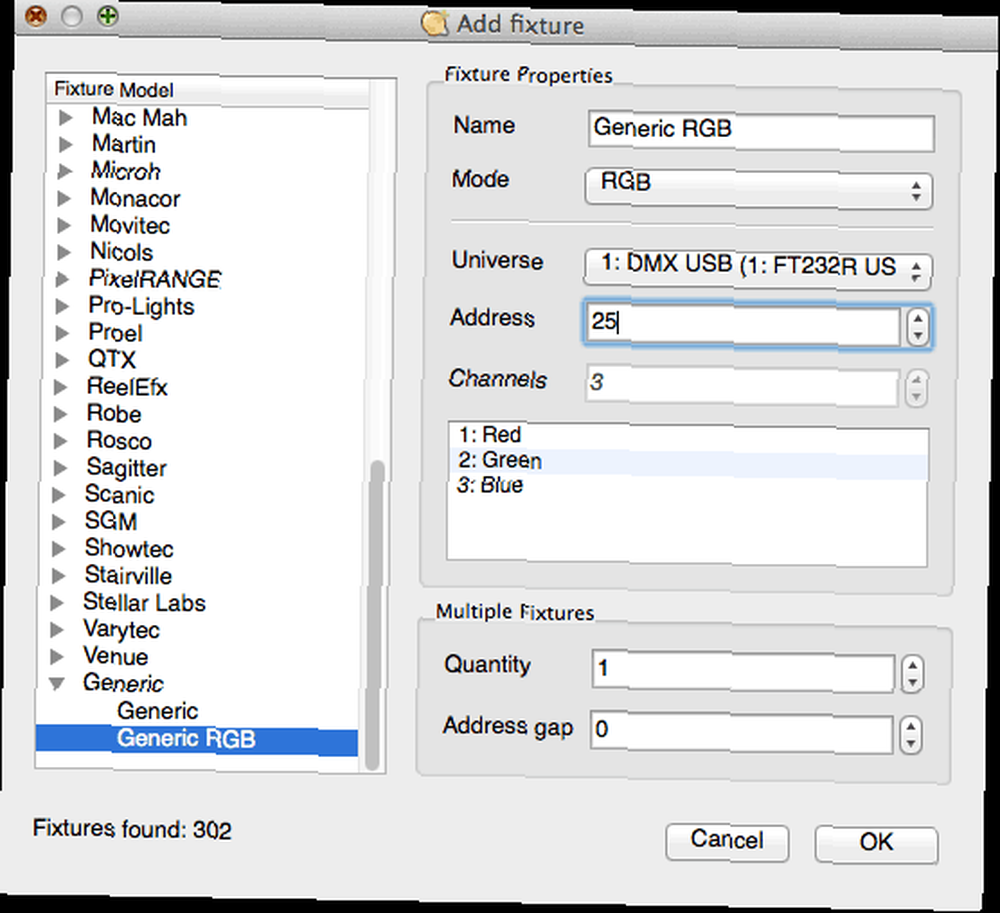
El cuadro de diálogo es un catálogo de accesorios de varios fabricantes, ya que cada dispositivo necesita su propio perfil para saber exactamente cuáles son las capacidades y cómo controlar esas características. Para nuestro caso de prueba, querrás “RGB genérico”. Escriba la dirección que seleccionó y agregue el dispositivo. Observe que el controlador usa 3 canales; así que si quisieras otro controlador, tendría que comenzar en 28 para no superponerse (la única excepción es si desea que dos dispositivos idénticos hagan exactamente lo mismo).
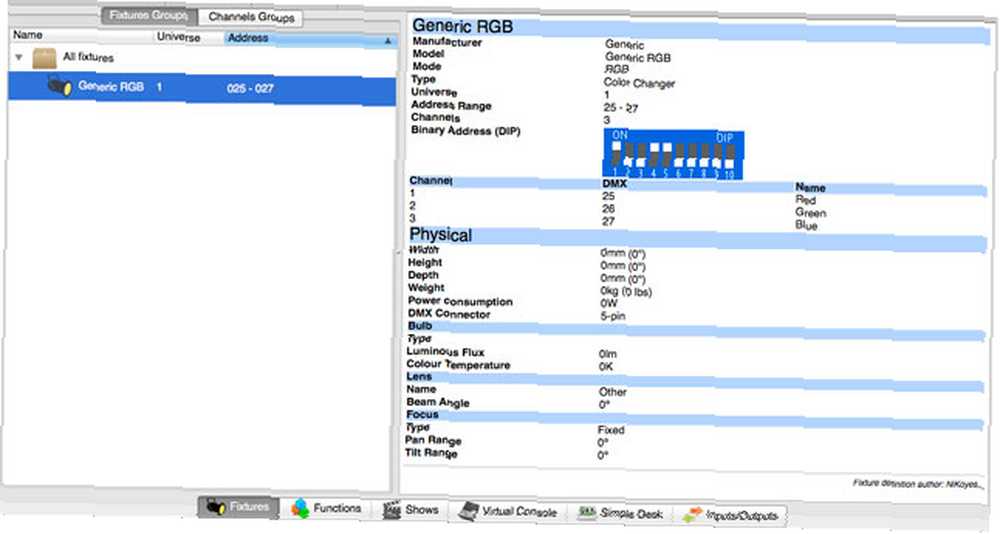
Para probar su dispositivo, diríjase a la Escritorio simple pestaña: debería ver un control deslizante rojo, azul y verde. Deslícelos hacia arriba y los LED RGB deberían responder.
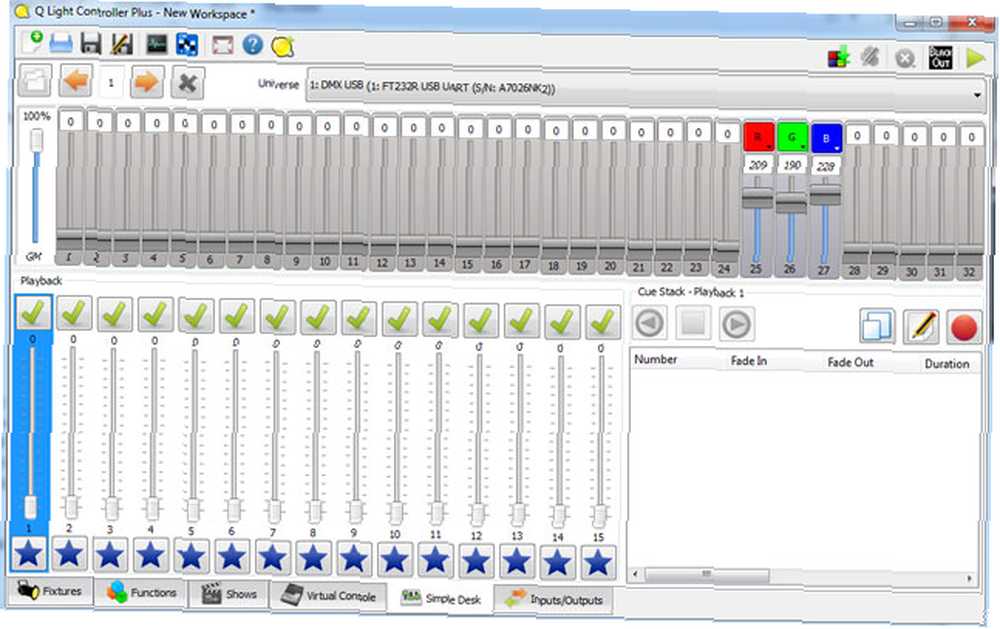
Haciendo un espectáculo
Crear un programa es muy parecido a la secuencia de música si alguna vez has usado Garageband. Cada pista contiene una pista musical o una secuencia de pasos para sus dispositivos DMX. Crea la primera pista haciendo clic en el pequeño icono cuadrado multicolor, entonces el música icono para cargar en un .wav expediente. Aunque también puede cargar archivos MP3 de forma nativa, sugeriría convertir a un .wav archivo ya que experimenté leves problemas de tiempo al secuenciar desde un MP3.
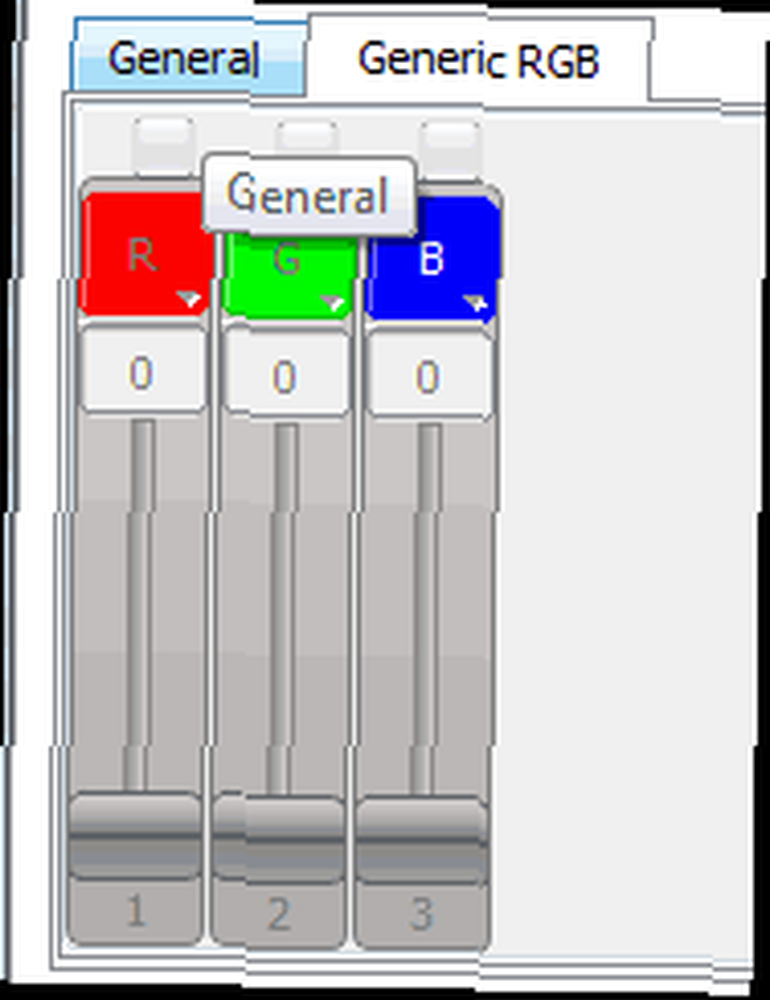
Ahora cree otra pista, haga clic para seleccionarla, luego haga clic en icono de círculos rojos, azules y verdes para crear una secuencia En la parte inferior, necesitamos agregar accesorios que se utilizan para esta secuencia: simplemente haga clic en el botón verde más y seleccione su controlador RGB. Notarás que ha aparecido una nueva pestaña RGB: haz clic en (en la foto a la derecha), y obtendrás algunos controles deslizantes. Haga clic en las marcas de verificación para habilitarlos.
La secuencia comienza brevemente, pero se extenderá a medida que agreguemos más pasos. Cada paso de una secuencia tiene su propio fundido de entrada, desvanecimiento y tiempo de espera. Tenga en cuenta que el tiempo de desvanecimiento cuenta para la duración total, mientras que el desvanecimiento no. Crear su secuencia es básicamente muy simple: ajuste los controles deslizantes a su valor requerido, luego agregue un paso. Ajusta y agrega. Haga clic en cualquiera de los pasos anteriores y los controles deslizantes cambiarán a lo que se establecieron para ese paso; puede ajustar y el nuevo valor se guardará para ese paso.
Haga clic en el icono del reloj en el editor de secuencia para abrir un cuadro de diálogo separado para ingresar los tiempos de fundido y retención. Tenga en cuenta que si desea un valor diferente para cada paso, cambie la Velocidad de fundido de entrada y otras configuraciones a “Por paso”. Si prefiere mantener un tiempo de entrada y salida constante en todos los pasos, seleccione “Común”. No usar “Defecto”.
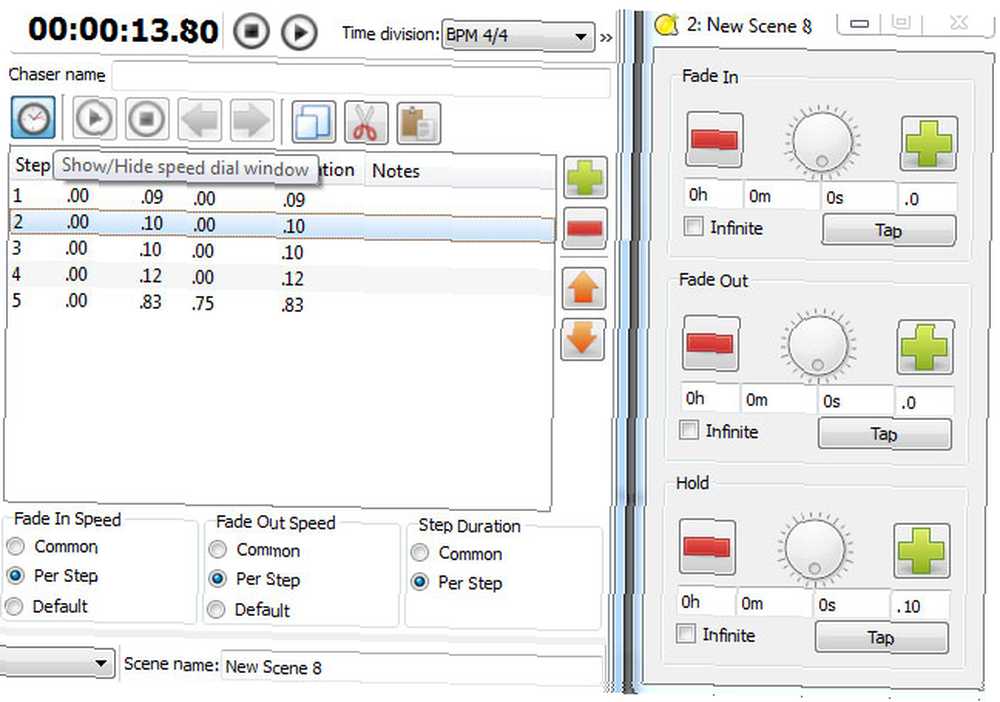
Puede crear tantas secuencias como desee en cada escena, por lo que no necesita hacer todo en una larga serie de pasos. Para repetir la misma secuencia, selecciónela y use los íconos copiar / pegar; aún puede editar faders o temporizaciones sin afectar los otros elementos duplicados.
Sugerencia: Debajo del ícono de badajo en la esquina superior izquierda hay un control deslizante; ajústelo para cambiar el nivel de zoom en la secuencia para facilitar las cosas.
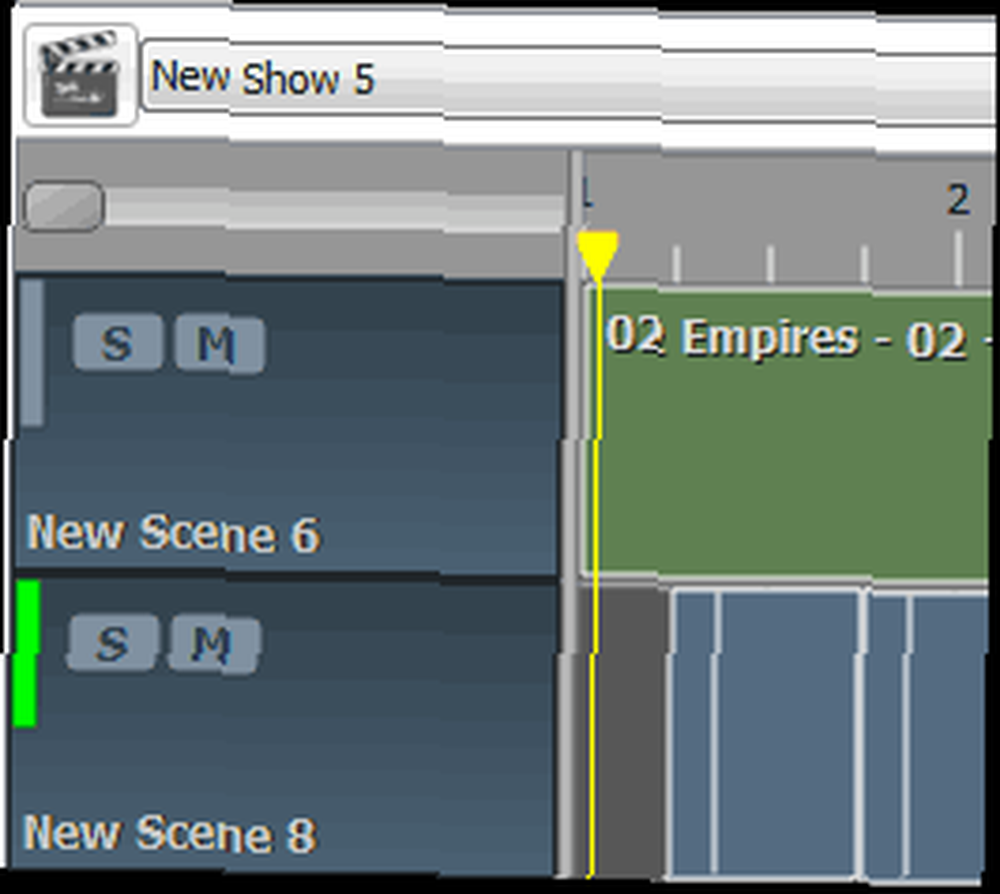
Aquí hay un clip de 30 segundos de algo que descubrí mientras aprendía a usar QLC +. La canción es Empires de VNV Nation..
http://www.youtube.com/watch?v=MBlC5i3fpPc
La emoción, por supuesto, llega cuando tienes una variedad de dispositivos DMX, al igual que una canción con solo un ritmo de batería es bastante aburrida. La semana que viene veré Vixen, un secuenciador de luz DMX alternativo; y luego pasaremos a algunos proyectos DMX de Arduino para usar DMX con TODAS LAS COSAS. Hasta entonces!
Créditos de imagen: Thomas Quine a través de Flickr











